Come bloccare i mittenti che spediscono messaggi indesiderati con Outlook e GMail.
Ci sono servizi web che per loro stessa natura cercano di ampliare continuamente la laro mailing-list per inviare delle informazioni che spesso sono a livello di spam. In effetti c'è una disposizione che dovrebbe permettere al destinatario di non ricevere più tali email cliccando su Unsubsribe. Vi sarete accorti che questo non sempre è possibile. Poi ci sono anche i casi particolari di veri e propri stalker che continuano a inviare messaggi decisamente non graditi.
In questi casi si può pensare di bloccare il mittente per non ricevere più posta elettronica da un dato indirizzo. Vediamo come procedere con Outlook e GMail che sono i servizi email più utilizzati.
BLOCCARE MITTENTE SU OUTLOOK
Se ricevete della posta indesiderata su Outlook il procedimento per bloccare chi invia i messaggi è relativamente semplice. Andate sulla icona posta sulla destra e selezionate Opzioni. Nella pagina che si apre scegliete Prevenzione posta indesiderata > Mittenti attendibili e bloccati
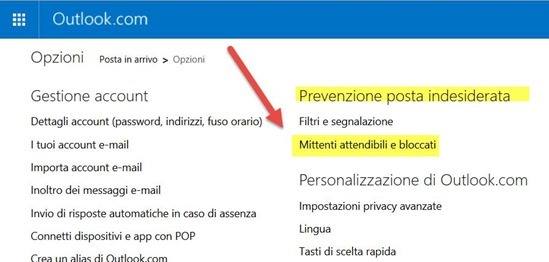
Si aprirà una nuova pagina in cui cliccare su Blocca Mittenti.

Nell'apposito campo si può digitare l'indirizzo email o tutto il dominio da bloccare. Se infatti per esempio digitiamo @gmail.com saranno bloccati tutti gli indirizzi GMail. Si va su Aggiungi all'elenco per bloccare l'indirizzo e Rimuovi dall'elenco per ritornare a ricevere messaggi.
BLOCCARE L'INDIRIZZO SU GMAIL
Su GMail non è possibile al momento bloccare un mittente ma si può impostare un Filtro per eliminare automaticamente tutti i messaggi che provengono da quel dato mittente. Dopo aver aperto GMail si va sulla icona della ruota dentata e si sceglie Impostazioni per poi selezionare la scheda Filtri. Si clicca poi su Crea un nuovo Filtro in basso per iniziare la configurazione
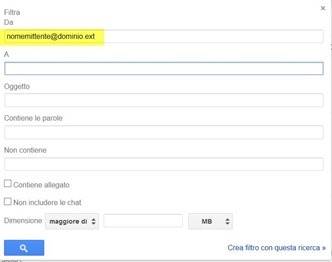
Nel campo Da si incolla l'indirizzo da filtrare e si va in basso su Crea Filtro con questa ricerca
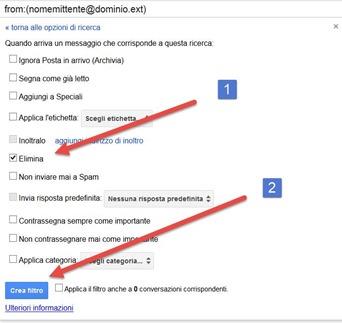
Nella finestra successiva si mette la spunta a Elimina e si va su Crea Filtro. Volendo si può mettere la spunta anche a Invia risposta preimpostata e in tale risposta digitare un testo che indica come il vostro indirizzo email sia inesistente o una cosa simile magari scritta in inglese. Da questo momento non riceverete più messaggi da quel mittente.
Una soluzione alternativa per GMail può essere l'utilizzo della estensione Blocca Mittente che funziona con Google Chrome. Dopo aver concesso alla estensione l'accesso al vostro account potrete bloccare un qualsiasi mittente. A quest'ultimo verrà inviato un messaggio di errore finto del tipo "Questo indirizzo email non è valido". Con questo sistema potrete anche bloccare quelle newsletter dalla cui mailing-list non vi riesce uscire e quei social network e quei siti di shopping a cui avete dato una volta il vostro indirizzo e che ora vi subissano di spam.


Nessun commento :
Posta un commento
Non inserire link cliccabili altrimenti il commento verrà eliminato. Metti la spunta a Inviami notifiche per essere avvertito via email di nuovi commenti.
Info sulla Privacy